Как да изтриете или обедините дублиращи се контакти на Android.
Дразните ли се да виждате множество списъци за един и същи контакт на телефона си? Независимо дали използвате iPhone или Android, можете да изчистите списъка си с контакти чрез Обединяване на дублиращи се контакти Лесно от вашия телефон или компютър.
В това ръководство нека видим как да изтриете или обедините дублиращи се контакти с едно кликване на вашия телефон с Android.
Обединяване на дублиращи се контакти на Android с помощта на приложението Контакти
Приложението за контакти по подразбиране на вашия телефон с Android трябва да има опция за намиране и изтриване на дублиращи се контакти. Преди да опитате други опции, струва си първо да проверите приложението Контакти. Стъпките по-долу проработиха за мен, за да изтрия множество контакти на моя телефон с Android.
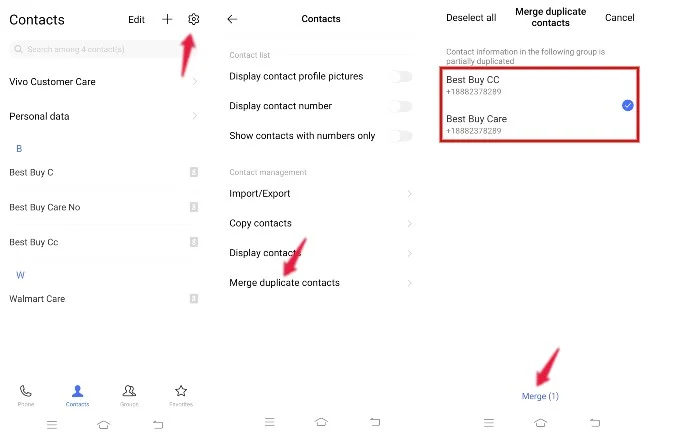
- Отворете приложение Контакти на телефона си и докоснете иконата Настройки горе вдясно.
- От списъка с показани опции докоснете Обединяване на дублиращи се контакти .
- Ще видите списък с дублиращи се контакти (множество карти за контакт с един и същи телефонен номер), съхранени на вашия телефон. Изберете ги.
- След като го изберете, докоснете Обединяване в долната част на екрана.
Сега дублиращите се контакти са успешно премахнати от вашия телефон с Android. Вече няма да виждате контакти, запазени с различни имена (или дори с едно и също име).
Изтрийте дублиращи се контакти на Android с помощта на Google Контакти
Можете да използвате приложението Google Контакти, за да изтриете дублиращи се контакти, ако съхранявате контакти в акаунта си в Google вместо в хранилището на телефона/SIM. Нека да видим как да го направим.
Стартирайте приложение Google Контакти . Можете да изтеглите приложението от Google Play Магазин Ако не е предварително инсталиран на вашето устройство.
След това щракнете върху иконата на профила горе вдясно и изберете акаунта в Google, за който искате да изтриете дублиращи се контакти. След това щракнете върху ремонт и управление в долната част на екрана.
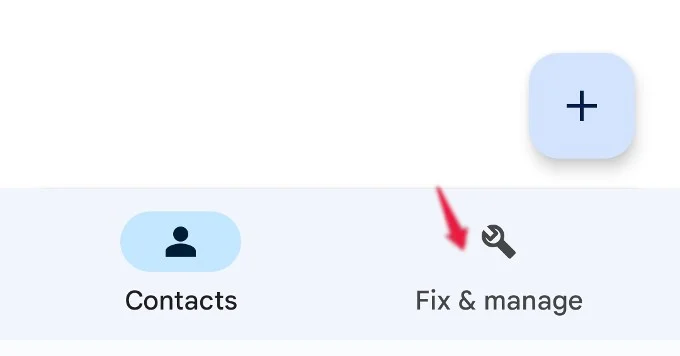
На новия екран докоснете Обединяване и поправка . Ако има дублиращи се контакти, ще видите опция обединяване на дубликати .
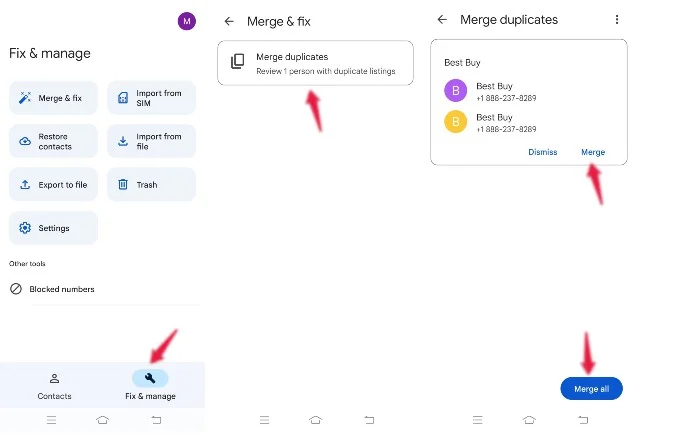
Когато щракнете върху Обединяване на дубликати, ще видите списък с всички дублиращи се контакти на екрана. Кликнете Обединете всички За да се отървете от всички множество контакти. Можете също да щракнете щракнете върху обединяване За да изтриете един дублиран контакт.
Обединяване на множество контакти на Android от компютър
Вместо да инсталирате приложението Google Contacts на телефона си, можете да изтриете дублиращите се контакти от всеки браузър на вашия компютър.
Стартирайте произволен браузър и влезте в Gmail акаунт Вашият . След това докоснете Икона на приложения на Google разположен в горния десен ъгъл на екрана. (до иконата на профила)
След това щракнете върху иконата Контакти От списъка с показани приложения. Като алтернатива можете да отидете на contacts.google.com .
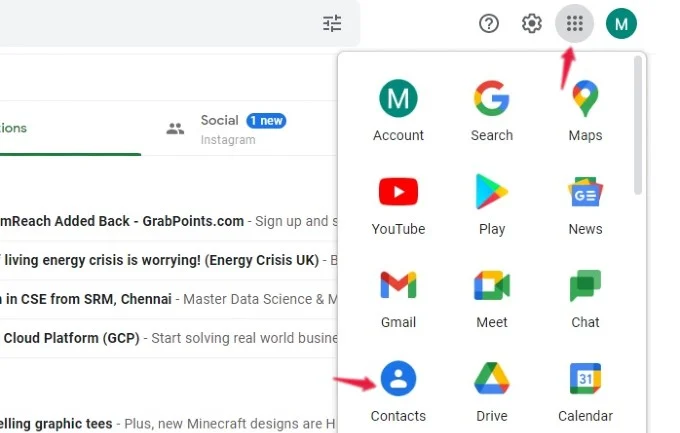
Ще се отвори нов раздел и можете да видите вашия списък с контакти от дясната страна на екрана. Кликнете върху лявата странична лента Обединяване и поправка . Можете да видите този списък вдясно, ако имате контакти, които трябва да бъдат обединени. Можете да щракнете Обединяване أو Обединете всички За обединяване на единични/множество контакти.
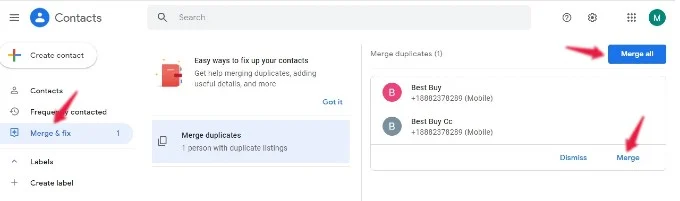
Е, добра идея е да опитате някой от горните методи за обединяване на дублиращи се контакти, така че списъкът ви с контакти да не изглежда разхвърлян.
ЧЗВ: Обединяване на дублиращи се контакти на Android
Когато имате контакти, съхранени в множество акаунти като SIM карта, устройство или Gmail, вероятно ще се сблъскате с проблема с дублиращи се контакти, тъй като може да сте съхранили един и същ номер под същата или различна визитна картичка.
Можете да използвате приложението за телефон по подразбиране или приложението Google Контакти на устройството си с Android, за да обедините дублиращи се контакти.









